wps软件是大家很熟悉的一款办公软件,为用户带来了多种文件的编辑权利,让用户实现了下载一个软件即可完成多种文件的编辑工作,因此wps软件收获了不少用户的称赞和欢迎,当用户在wps软件中编辑演示文稿时,会发现其中有着许多的动画功能来设置对象内容,这样可以将其生动有趣的展示出来,说到这儿,最近有用户问到wps演示怎么插入动态图的问题,这个问题其实是很好解决的,用户直接利用菜单栏中的插入图片功能,接着选择其中的动图选项,随后按下打开按钮即可解决问题,那么接下来就让小编来向大家分享一下wps演示插入动态图的方法教程吧,希望感兴趣的用户可以从中获取到有用的经验。
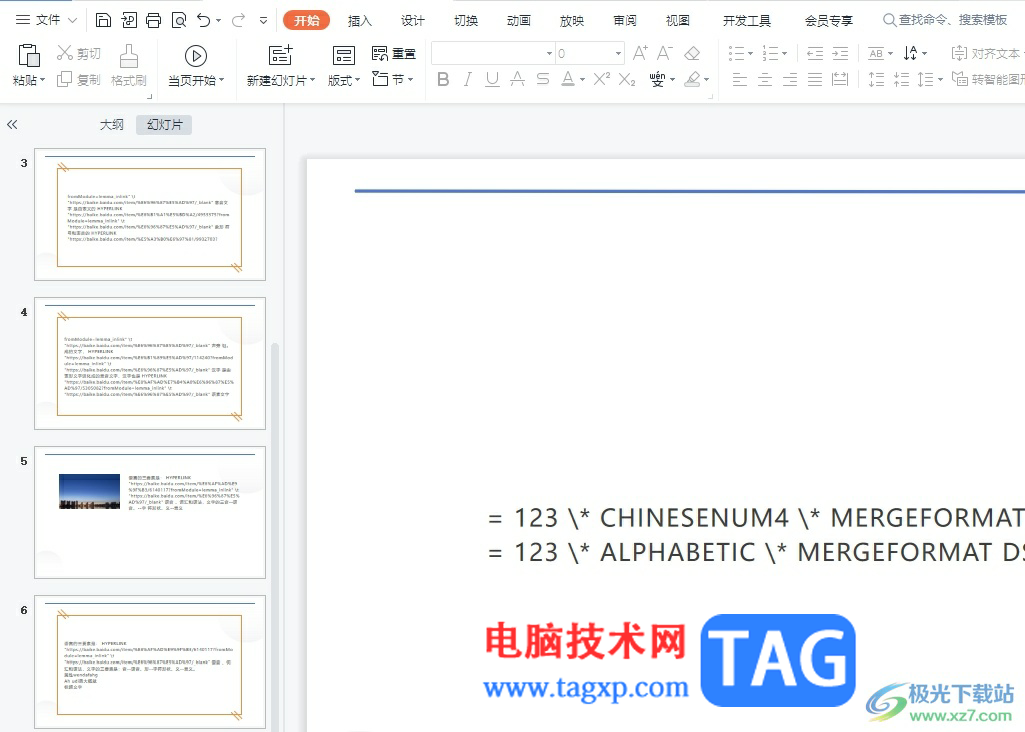
1.用户在电脑桌面上打开wps软件,将会进入到演示文稿的编辑页面上

2.接着在页面上方的菜单栏中点击插入选项,可以看到弹出来的选项卡,用户选择其中的图片选项
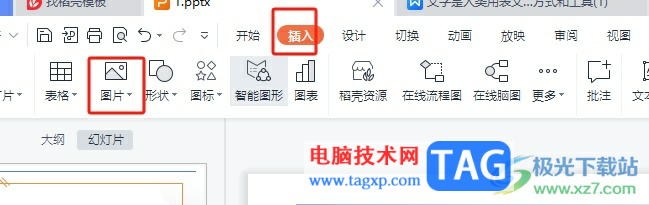
3.在弹出来的下拉选项卡中,用户点击本地图片选项,进入到文件夹窗口中
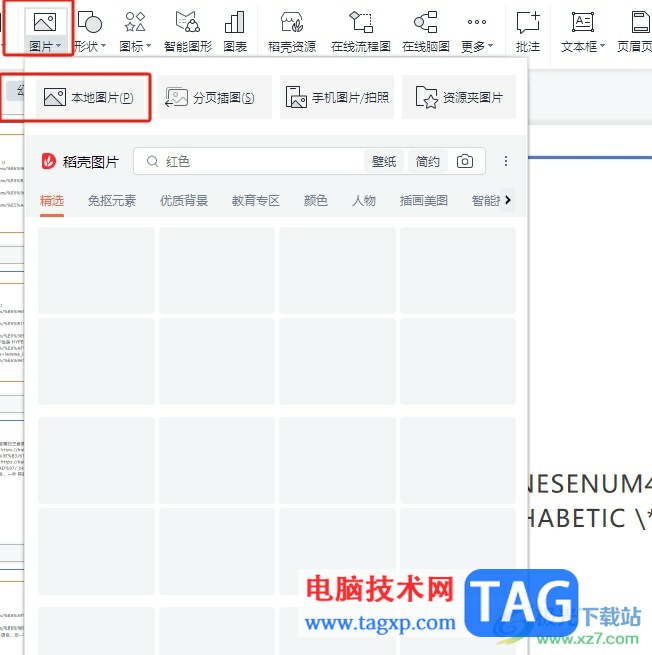
4.这时在打开的文件夹窗口中,用户选择其中的动图后按下打开按钮

5.此时回到编辑页面上,就可以看到成功插入的动图,当前的动图无法展示出动态效果
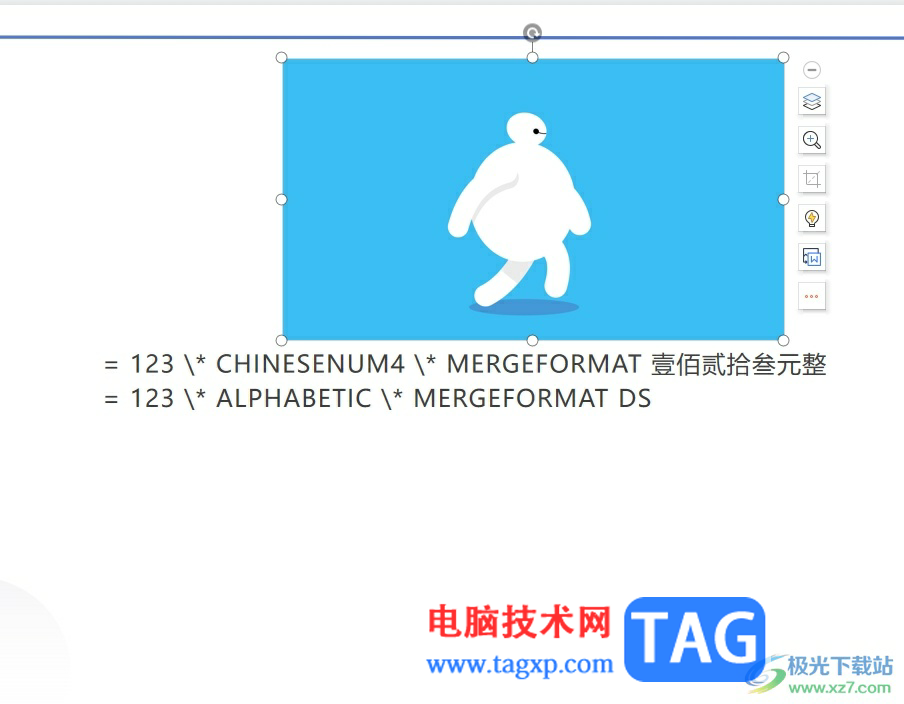
6.最后,用户在菜单栏中点击放映选项,在弹出来的选项卡中点击其中的当前页开始
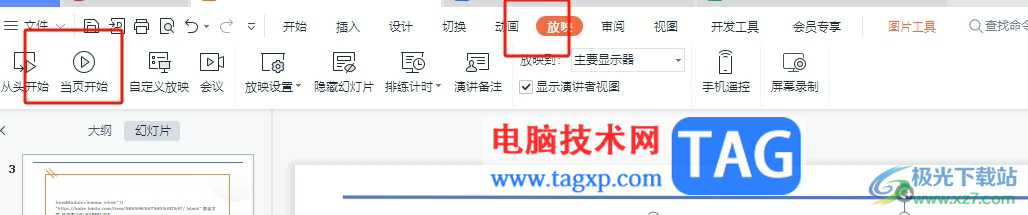
7.此时进入到放映窗口中,用户可以看到插入的动图开始动起来了

用户在wps软件中编辑演示文稿时,可以从中获取到强大功能带来的便利,当用户遇到需要插入动态图的情况时,直接利用插入图片功能即可解决,详细的操作过程小编已经整理出来了,因此感兴趣的用户可以跟着小编的教程操作起来,一定可以解决好这个问题的。
 win10一键重装系统后进不去解决方法
win10一键重装系统后进不去解决方法
不少用户在安装了最新的win10系统后都出现了进不去系统的情况......
 如何判断显卡是否存在故障:显卡故障怎
如何判断显卡是否存在故障:显卡故障怎
显卡作为电脑中性能至关重要的组成部分,其正常工作是确保系......
 驱动程序安装与管理指南:驱动程序不兼
驱动程序安装与管理指南:驱动程序不兼
近年来,驱动程序在电脑性能和稳定性方面的作用越来越突出。......
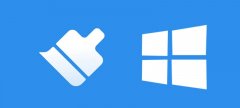 win10清理垃圾常用方法大全
win10清理垃圾常用方法大全
如果我们对系统不进行清理的话,我们的系统很快就会运行缓慢......
 pr制作黑幕拉开效果的方法教程
pr制作黑幕拉开效果的方法教程
在各种电影等视频中,我们都可以看到一些开幕闭幕效果,比如......

我们平时喜欢使用WPS这款软件进行文档的编辑,因为这款软件可以带给我们非常全面的编辑各种文档的操作工具,而有的时候我们使用WPS进行文档的编辑时,自己忘记保存文档了,于是就会担心...
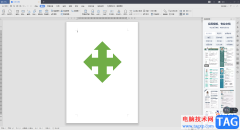
在WPSWord文档中,为了我们编辑需求,我们会在文档中插入自己需要的一些图形形状来丰富自己的文档内容,在WPSWord文档中,提供的图形形状是多种多样的,平常我们插入的形状最多的就是圆形...

有小伙伴想要在我们的电脑上进行WPS办公软件的使用,想要将一些数据进行分类汇总操作,那么我们就可以通过在插入选项下,将数据透视表功能进行点击一下,就可以进行数据透视表的创建了...

通常情况下,很多小伙伴都比较喜欢通过WPS进行文档的制作和编辑,其中有部分小伙伴在制作PPT演示文稿的时候,会遇到某些问题,一般我们在幻灯片页面中插入的图表是没有边框显示的,如果...

文档保护,拒绝复制!! Ctrl+C、Ctrl+V(复制、粘贴)这两个组合快捷键可谓拷贝神器。有时候自己辛辛苦苦花费很多的时间和心血整理、创作的作品一不小心就被别人给Ctrl+C、Ctrl+V拷贝...

WPS这款软件是平时大家使用最广泛和最频繁的办公软件之一,该软件中存在的功能都是十分实用的,同时还有一些隐藏的小技巧可能很多小伙伴平常很少接触到,比如在WPSPPT中有一个三维旋转的...

wps软件是一款很不错的办公软件,是用户办公的好搭档,因此wps软件收获了不少的有群体,众所周知在wps软件中用户可以编辑各种各样的文件类型,例如用户可以编辑word文档、excel表格或是pp...

相信大家在日常的生活中会选择wps软件来完成文档文件的编辑工作,这款办公软件为用户带来了不错的使用体验,因为wps软件中的功能是很强大的,用户只需简单的操作几个步骤即可完成编辑工...

很多小伙伴在使用WPS对文字文档进行编辑的过程中经常会使用替换工具将文档中的文字一键替换为正确内容,其实除了替换文字的功能之外,替换工具还能帮助我们删除文档中每两段直接的空白...
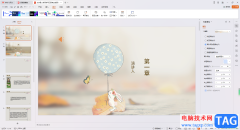
在WPS中制作幻灯片的话,你可以为幻灯片中的内容设置自己喜欢的动画效果或者主题样式,当然还可以设置切换效果,我们在进行设置幻灯片内容的过程中,如果你想要让幻灯片在放映的时候,...

在WPSWord中有一个“替换”功能,使用该功能我们可以批量将文档中的指定内容快速替换为另一指定内容,比如我们可以将文档中的错别字批量替换为正确的字等等。如果我们需要在WPSWord中删除...

众所周知wps软件是一款多功能办公软件,不仅体积小巧,还可以让用户编辑各种各样的文件,再加上其中的功能是很强大的,因此wps软件拥有着不少的用户群体,为用户带来了许多的便利,但是...

相信大家都很喜欢wps软件,这是因为wps软件中有着强大且实用的功能,能够帮助用户简单轻松的完成文件的编辑工作,因此wps软件深受用户的喜爱,当用户在wps软件中编辑文档文件时,会在页面...

在我们平常的日常工作中或者生活中,我们有时候需要对一些手机号码或者重要的数字进行编辑的情况,如果你不想要你编辑的手机号码全部展示出来,那么你可以通过将手机号码中的一部分数...

当我们在使用WPSExcel进行表格数据的制作的时候,我们常常需要在表格中填写一些相关的时间日期,比如我们需要在单元格中填写近期的一个时间日期,那么你可以通过使用WPSExcel表格编辑工具...